文件服务器安装与配置服务器域名配置
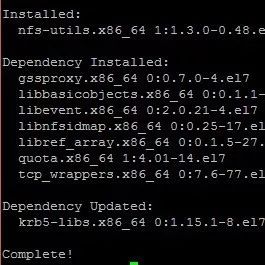
WindowsServer2012R2文件服务器安装与配置01文件服务器配置的相关目录02基础说明与安装
一、文件服务器的基础说明文件服务器是企业里面用的最多的服务器之
一,它主要用于提供文件共享。为了配合文件服务器的权限管理,从WindowsServer2008新增了文件服务器资源管理器,其实在WindowsServer2003里面也有文件服务器资源管理器的功能,只是放于DFS功能模块里面了。文件服务器资源管理器是一组可让你对文件服务器上存储的数据进行管理和分类的功能。文件服务器资源管理器包括以下功能:文件分类基础结构文件分类基础结构通过分类流程的自动化提供对数据的洞察力,从而让你更有效地管理数据。你可以基于此分类对文件进行分类并应用策略。示例策略包括限制访问文件的动态访问控制、文件加密和文件过期。可以使用文件分类规则自动分类文件,也可以修改所选文件或文件夹的属性手动分类文件。文件管理任务文件管理任务可让你基于分类对文件应用有条件的策略或操作。文件管理任务的条件包括文件位置、分类属性、创建文件的数据、文件的上一次修改日期或上一次访问文件的时间。文件管理任务可以采取的操作包括使文件过期、加密文件的功能,或运行自定义命令的功能。配额管理配额允许你限制卷或文件夹可拥有的空间,并且它们可自动应用于卷上创建的新文件夹。你还可以定义可应用于新卷或文件夹的配额模板。文件屏蔽管理文件屏蔽可帮助控制用户可存储在文件服务器上的文件类型。你可以限制可存储在共享文件上的扩展名。例如,你可以创建文件屏蔽,不允许包含MP3扩展名的文件存储在文件服务器上的个人共享文件夹上。存储报告存储报告可用于帮助你确定磁盘使用的趋势以及数据分类的方式。你还可以监视尝试要保存未授权文件的一组所选用户。通过使用文件服务器资源管理器Microsoft管理控制台(MMC)或使用WindowsPowerShell,可以配置和管理文件服务器资源管理器包含的功能。
二、文件服务器的基础安装
1、在服务器管理界面点击"添加角色和功能",进入到"选择服务器角色",选择"文件服务器"与"文件服务器资源管理器"。
2、进入确认界面,确认需要安装的服务、角色、功能
3、安装完成,点击"关闭"03文件服务器配置共享
1、点击"文件和存储服务"选择"共享",然后点击"若要创建文件共享,请启动新加共享向导"
2、这里我们可以看到五种方式的共享方式,这里我们简单说一下:第一种:SMB共享-快速最简单的方式,类似于简单共享,且类似于public目录,就是所有人都具有完全控制权限第二种:SMB共享-高级文件服务器安装与配置全文共7页,当前为第1页。在这里面可以设置对应的文件类型与配额限制,这里再附带说一下文件类型与配额限制文件服务器安装与配置全文共7页,当前为第1页。文件类型:文件类型这个功能是WindowsServer2012新增的功能,主要的用途是根据不同的文件类型可以自动或手动分类。具体后面我们再做详细说明。配额限制:在WindowsServer2003中是配额限制只能针对磁盘,而WindowsServer2012R2的配额限制,可以针对文件夹与磁盘两种。第三种:SMB共享-应用程序其实这个功能在我看来它是为专门给Hyper-V开发的,如果你将一台文件服务器作为存储,然后所有的Hyper-V虚拟机系统存储在文件服务器上,再做一个负载、冗余也不失为一个好的选择。第
四、五种:NFS共享-快速、NFS共享-高级主要用于Linux服务器的共享使用,这里我们不做具体的说明。
3、这里我们主要说一下第二种,选择"SMB共享-高级",点击"下一步"
4、这里选择共享的路径
5、设置共享名称
6、在下图中我们可以看到几个功能,基本上都是WindowsServer2012R2新增或加强的功能,下面我们简单来说一下这些功能:启用基于存取的枚举:简单一点说就是如果A用户只能访问A目录的权限,那他就不会看到共享下面的B目录,就不会出现点击B目录没有访问权限的提示了,这样增强了用户体验,同时也加强文件服务器的安全性。允许共享缓存:有两种模式:分布式缓存模式、托管式缓存模式。前者主要用于办事处等没有服务器场所,后者主要用于分支机构,集中式管理所有缓存的文件信息。加密数据访问:在共享文件传输的时候,会对数据进行加密,以提高数据的传输安全性。
7、我们先禁用继承的权限,再手动添加权限
8、这时候目录权限为空,我们再点击"添加"
9、然后点击"选择主体"10、输入要设置对应权限的用户11、然后设置对应的权限12、点击两次确定,这时候就已经设置好了对应的文件夹的访问权限了。提示:在配置权限的时候,你必需要配置一个具体完全控制权限的用户,不
页面地址:http://www.youmibao.com/d/332546/288.html
- 上一篇: 文件服务器安装与配置ipsec配置
- 下一篇: 真正的ip代理免费用国外虚拟主机租用费用


